
空間演出デザインII-1/II-1〜3・デジタル表現基礎
京都造形芸術大学 芸術学部 通信教育部 デザイン科 スクーリング科目
デジタルツールを利用したイメージ表現
20110622
資料2-A |
|
1)[Illustratorによる図形処理操作の基礎]アイソメトリック図の描画(自習用)*この項目は自習用の説明、データとなります。ご自宅にIllustratorをお持ちの方は、事前に取り組んでみてはいかがでしょう。 Adobe Illustratorでの図形処理操作を演習していきます。 ■ アイソメトリック図 アイソメトリック図は、1辺を手前として、奥行きをあらわす平行線がすべて30度の角度をもって描かれる等測投影図です。 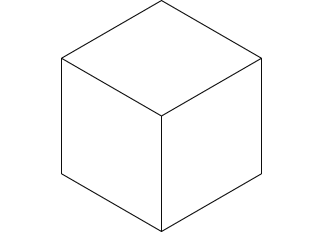
■ 制作手順 01. 作図の基となる三面図を描く。
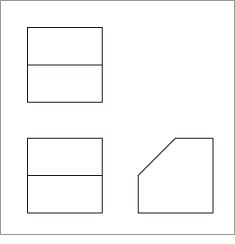
02. 平面図を[オブジェクト]→[変形]→[回転...]で、-45度回転。
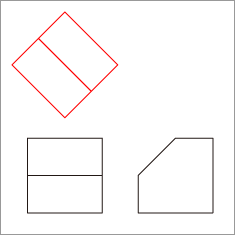
03. さらに[オブジェクト]→[変形]→[拡大・縮小...]で、水平方向 100%、垂直方向 57.735%に変形。
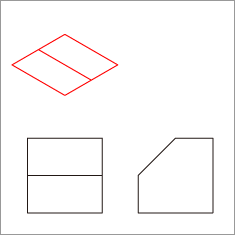
04. 正面図を[オブジェクト]→[変形]→[回転...]で、-45度回転。
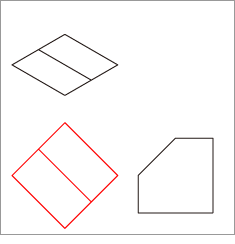
05. さらに[オブジェクト]→[変形]→[拡大・縮小...]で、水平方向 57.735%、垂直方向 100%に変形。
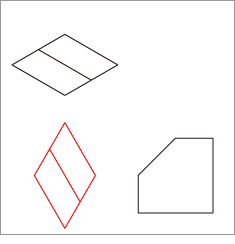
06. 続けて[オブジェクト]→[変形]→[回転...]で、30度回転。
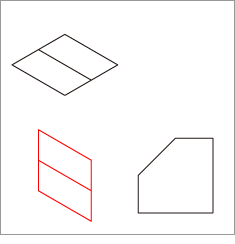
07. 側面図を[オブジェクト]→[変形]→[回転...]で、45度回転。
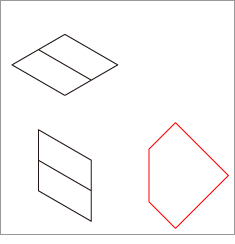
08. さらに[オブジェクト]→[変形]→[拡大・縮小...]で、水平方向 57.735%、垂直方向 100%に変形。
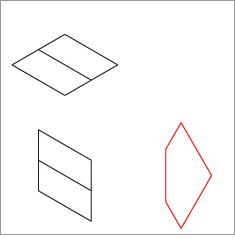
09. 続けて[オブジェクト]→[変形]→[回転...]で、-30度回転。
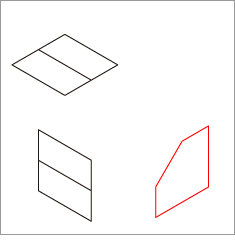
10. 変形させたそれぞれの図形を立体イメージとなるよう揃える。その後に図形の不必要な部分を消去。
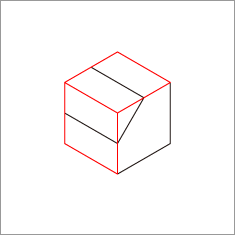
11. 斜面に相当する図形をペンツール、もしくは長方形の変形で描き足す。
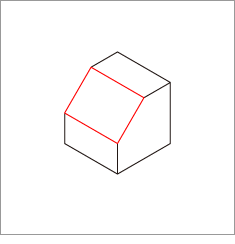
12. 立体の陰影をペイント設定で表現。
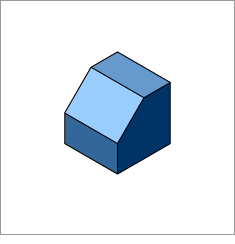
13. 作図したすべてのオブジェクトを選択して、[オブジェクト]→[グループ]を実行し、複数のオブジェクトをグループ化する。 
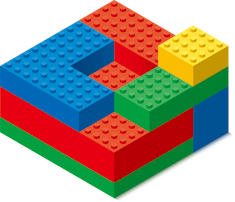
▲ アイソメトリック図法による作例:ブロック |
アイソメトリック図法の他にも、平面に立体的イメージを描き表す方法として、以下のようなものがあります。 アクソノメトリック図法 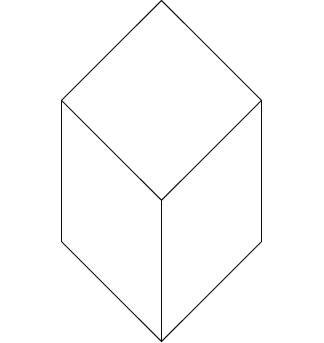
透視図法(パース) 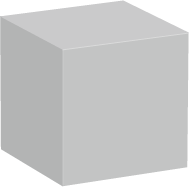

|
|
▼ アイソメトリック図法による作例:オフセット印刷のモデル図
|
|
2)画面空間と数理的分割による構成画面空間と数理的分割による構成について、資料を参照しながら概説します。 ■ Illustratorでのグリッド機能 グリッドを表示させるには、[表示]→[グリッドを表示]を選択する。 1グリッドのサイズ変更は、[編集]→[環境設定]→[ガイド・グリッド...]を選択し、表示されたダイアログのグリッドおよび分割数によって設定する。 初期設定ではアートボードの左下の頂点が、グリッドの原点となっている。 グリッドの原点を任意の位置に変更するためには、[表示]→[定規を表示]を選択し、画面の上端と左端に定規を表示させる。 左上の定規の交差部分からドラッグして十字定規を引き出し、任意の位置でドロップすると、その位置が原点となる。 グリッドへのスナップは、[表示]→[グリッドにスナップ]によって可能となる。 
|
参考図書 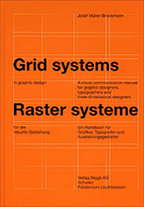
Grid Systems in Graphic Design by Josef Muller-Brockmann |
|
Copyright (C) WATANABE, Takashi / HEAD+HEART, Visual Communication Design Studio. All rights reserved.

Mac、Macロゴは、米国およびその他の国で登録されているApple Computer, Inc.の商標です。 Made on a MacバッジはApple Computer Inc.の商標であり、同社の許可により使用しています。 |
|
資料2-A

